Ви можете підключити кілька аудіопристроїв доПК з Windows. Вони можуть бути провідними пристроями, такими як набір динаміків, або можуть бути бездротовими пристроями, як пара навушників Bluetooth. За замовчуванням ви можете перейти на будь-який з підключених аудіопристроїв на ходу із системного трея. Ви також можете встановити певний рівень гучності для окремих додатків, але ви не можете це призначати аудіопристрій додатку.
Якщо ви хочете зробити так, щоб певний додатокнаприклад, програвач VLC завжди відтворює аудіо через ваші вбудовані динаміки, а інший додаток, як Groove, завжди відтворює аудіо через навушники, вам знадобиться додаток під назвою Аудіо роутер.
Ми вже пропонували аудіо маршрутизатор. Додаток дозволяє надсилати вихід з однієї програми на кілька аудіопристроїв.
Призначте аудіопристрій
Перш ніж ви зможете призначити аудіопристрій додатку,вам потрібно підключити різні аудіопристрої та переконатися, що Windows бачить їх як окремі пристрої. Щоб перевірити, чи Windows бачить їх як окремі пристрої, натисніть значок звуку в системному треї. Кожен пристрій повинен відображатися окремо, наприклад, у ваших динаміках має бути інший пристрій, а навушники Bluetooth - окремий пристрій.
Якщо ваш звуковий пристрій не відображається,клацніть правою кнопкою миші піктограму динаміка в системному треї та виберіть Звук. У вікні, що відкриється, переконайтеся, що всі аудіопристрої, які ви хочете використовувати, увімкнено.

Потім завантажте та запустіть Audio Router. Відкрийте програми, які потрібно призначити аудіопристрою, і переконайтеся, що вони відтворюють звук, а потім перейдіть до аудіо маршрутизатора.
У додатку, якому ви хочете призначити аудіопристрій, натисніть кнопку зі стрілкою та виберіть пункт Маршрут у меню.
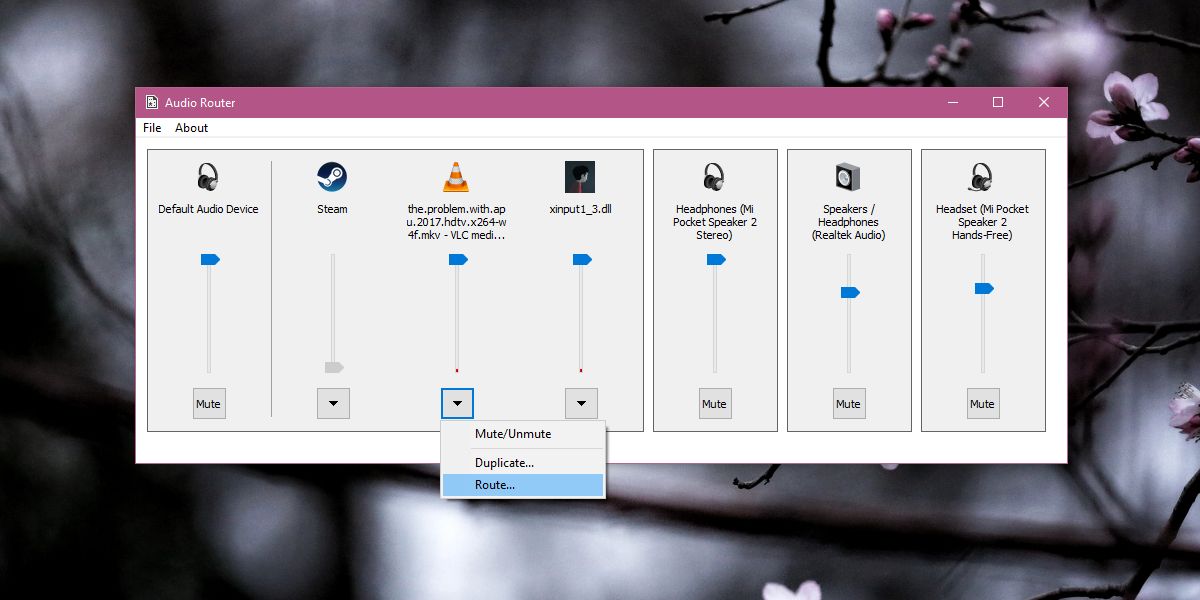
Це відкриє ще одне менше вікно, яке будедозволяє вибрати, через який пристрій додаток повинен відтворювати аудіо. У цьому вікні добре вибрати параметр "М'яка маршрутизація", щоб уникнути будь-яких ускладнень. Це все, що вам потрібно зробити. Повторіть для кожного додатка, якому ви хочете призначити аудіопристрій.
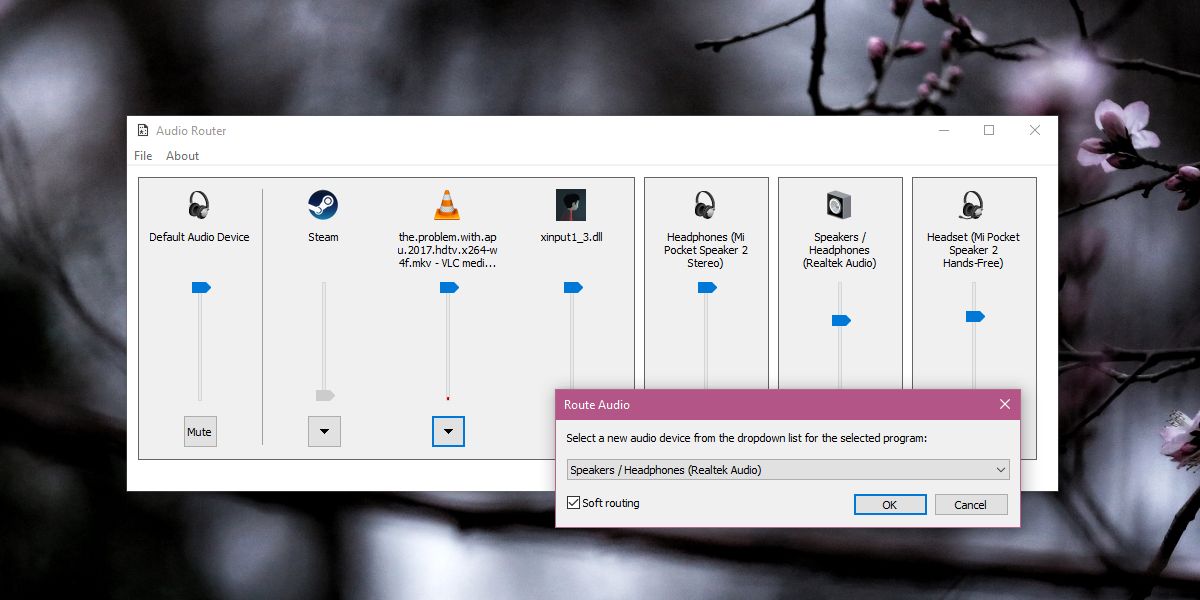
Обмеження
Здається, ця програма не працює з програмами UWP. Ми спробували це разом з Groove та додатком TV & Movies в Windows 10 і отримали помилку з обома. Для настільних додатків він працює без проблем, але вам потрібно тримати додаток відкритим. Здається, не існує можливості збереження налаштувань, тому вам, швидше за все, доведеться встановлювати це налаштування кожного разу, коли вам потрібно буде направляти аудіо на два різні пристрої.
Хороша новина в тому, що приходить Windows 10 SpringОновлення Creators - це щось подібне до вбудованої в ОС, імовірно, вам не потрібно буде використовувати аудіо-маршрутизатор, і ви також зможете зберегти налаштування аудіовиходу.













Коментарі